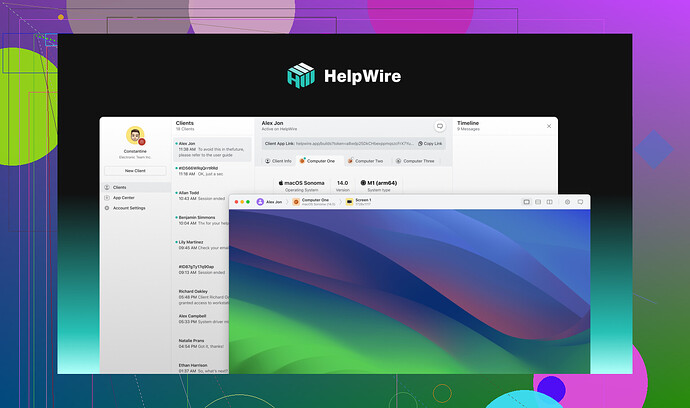Ich versuche, eine Remote-Desktop-Verbindung von meinem Ubuntu-Rechner zu einem Windows-PC einzurichten, habe aber Probleme. Ich benötige Hilfe bei der Konfiguration. Kann mich jemand durch den Prozess führen?
In Ordnung, richten wir die Remote-Desktop-Verbindung von Ubuntu zu Windows ein.
-
Windows für RDP konfigurieren:
- Aktivieren Sie zuerst die Remote-Desktop-Funktion auf Ihrem Windows-Rechner. Gehen Sie zu
Einstellungen > System > Remote-Desktop. Schalten Sie den Schalter um, um Remote-Desktop zu aktivieren, und notieren Sie sich den PC-Namen.
- Aktivieren Sie zuerst die Remote-Desktop-Funktion auf Ihrem Windows-Rechner. Gehen Sie zu
-
Remmina auf Ubuntu installieren:
- Öffnen Sie das Terminal (Strg + Alt + T) auf Ihrem Ubuntu-System. Installieren Sie Remmina, einen Remote-Desktop-Client, indem Sie Folgendes eingeben:
sudo apt update sudo apt install remmina remmina-plugin-rdp
- Öffnen Sie das Terminal (Strg + Alt + T) auf Ihrem Ubuntu-System. Installieren Sie Remmina, einen Remote-Desktop-Client, indem Sie Folgendes eingeben:
-
Mit Remmina verbinden:
- Starten Sie Remmina über Ihr Anwendungsmenü. Klicken Sie auf die Schaltfläche „Neue Remote-Desktop-Datei erstellen“.
- Wählen Sie das Protokoll RDP, geben Sie den PC-Namen (oder die IP-Adresse) Ihres Windows-Systems ein sowie den Benutzernamen/das Passwort des Windows-Kontos, mit dem Sie sich anmelden möchten.
- Speichern und verbinden. Voilà!
Wenn Sie auf Probleme stoßen, gibt es einige Dinge, die Sie überprüfen sollten:
- Firewall: Stellen Sie sicher, dass die Firewall auf Ihrem Windows-Rechner RDP nicht blockiert.
- Netzwerk: Überprüfen Sie, ob beide Geräte im gleichen Netzwerk sind, oder verwenden Sie ein VPN, wenn dies nicht der Fall ist.
- Alternative Tools: Falls alles andere fehlschlägt, könnten Sie HelpWire ausprobieren. Es ist eine großartige Alternative für eine nahtlose Verbindung zwischen Linux und Windows.
Für detailliertere Anweisungen und Optimierungen lohnt sich ein Blick auf den Leitfaden zum Besten Remote-Desktop für Ubuntu .
Warum nicht TeamViewer verwenden? Es ist kinderleicht, eine Remote-Desktop-Verbindung von Ubuntu zu einem Windows-PC einzurichten. Manchmal ist die einfachste Lösung die beste, besonders wenn Sie Probleme mit der herkömmlichen RDP-Einrichtung haben.
-
TeamViewer auf beiden Geräten installieren:
- Windows: Herunterladen und installieren von der TeamViewer-Website.
- Ubuntu: Über das Terminal installieren, indem Sie das Repository hinzufügen:
curl -sL https://download.teamviewer.com/download/linux/signature/TeamViewer2017.asc | sudo apt-key add - sudo add-apt-repository 'deb http://linux.teamviewer.com/deb stable main' sudo apt update sudo apt install teamviewer
-
Einrichten:
- Öffnen Sie TeamViewer sowohl auf Ubuntu als auch auf Windows.
- Auf dem Windows-Gerät sehen Sie eine ID und ein Passwort. Verwenden Sie diese Anmeldedaten, um sich von Ihrem Ubuntu-Gerät aus zu verbinden.
-
Verbinden:
- Geben Sie auf Ihrem Ubuntu-Gerät die Windows-Geräte-ID ein und wählen Sie „Fernsteuerung“.
- Geben Sie das Passwort ein, das vom Windows-Gerät bereitgestellt wird, und voilà, Sie sollten verbunden sein.
Falls Sie bei der Konfiguration des traditionellen RDP auf Hindernisse stoßen, können Tools wie TeamViewer oft diese umgehen. Und falls Sie eine noch nahtlosere Verbindung benötigen – oder wenn TeamViewer nicht ausreicht – schauen Sie sich HelpWire an. Glauben Sie mir, es bietet nahtlose Remote-Verbindungen von Linux zu Windows und kann Ihnen viel Ärger ersparen. Weitere Informationen finden Sie in dieser Anleitung auf So konfigurieren Sie Ubuntu Remote Desktop.
Wenn Sie immer noch Schwierigkeiten haben, zögern Sie nicht, weitere Fragen zu stellen. Es gibt immer eine Lösung für diese technischen Probleme!